よくあるご質問 本人確認について知りたい
FAQ 本人確認について知りたい
音声通話付きSIM / データ通信+SMS SIM でお申し込みの場合は、本人確認が必要になります。
本人確認方法は、マイナンバーカードの読み取りとWEBから書類をアップロードをする方法があります。
詳しくは、下記をご確認ください。
本人確認方法は、マイナンバーカードの読み取りとWEBから書類をアップロードをする方法があります。
詳しくは、下記をご確認ください。
マイナンバーカードの読み取りで本人確認する方法
- 公的個人認証に必要なもの 開く
-
-
公的個人認証で本人確認に必要なものについては下記をご確認ください。
必要なもの 詳細 マイナンバーカード
署名用電子証明書のパスワード
NFC対応のスマートフォン署名用電子証明書が有効期限内であること
6~16 桁の大文字英数字
マイナンバーカードの読み取りに対応したスマートフォンをご準備ください。
PCでお申し込みいただく場合も本人確認はスマートフォンでの操作が必要となります。
NFC対応機種
下記サイトをご確認ください。
▶地方公共団体システム機構 公的個人認証サービスポータルサイト|マイナンバーカードに対応したNFCスマートフォン一覧株式会社Liquidの「LIQUID eKYC」アプリ マイナンバーカードに搭載されたICチップ情報の読み取りを行うために必要なアプリです。
アプリストアよりダウンロードいただき事前に動作確認の実施を推奨します。
対応可能機種
以下のOSおよびNFC読み取りに対応したスマートフォン
iOS:iOS 14 以上
Android:Android 9 以上
-
公的個人認証で本人確認に必要なものについては下記をご確認ください。
- 本人確認の流れ 開く
-
-
- ※お手続きの前に「LIQUIDアプリ」のインストールが必要です。
- スマートフォンからのお手続き方法 開く
-
-
STEP1. 「マイナンバーカード読み取り(公的個人認証)」を選択します
STEP2. 「注意事項」と「本人確認書類」と情報が一致していることを確認し、「公的個人認証を実施する」を選択します
STEP3. 「公的個人認証アプリ起動」ボタンを選択します
STEP4. 公的個人認証アプリをインストールします
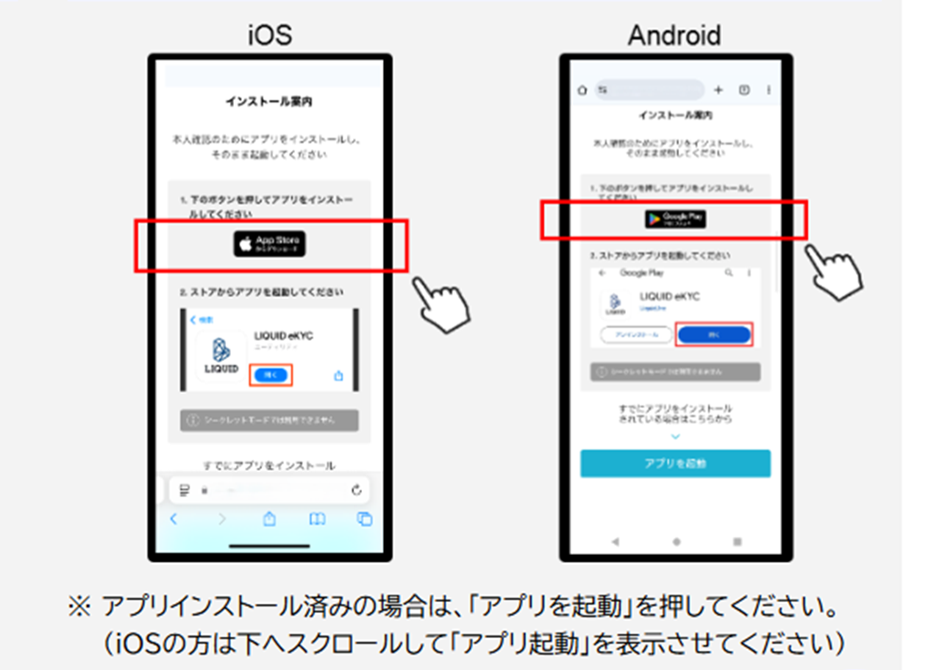
STEP5. アプリの注意喚起画面が表示されたら、確認後「次へ」を選択します
STEP6. LIQUIDアプリのチュートリアルの画面が表示されたら、確認後「次へ」を選択します
STEP7. マイナンバーカードのパスワードを入力し、「次へ」を選択します
STEP8. 読み取り前の確認画面が表示され、確認したら「開始」を選択します
STEP9. マイナンバーカードをスキャンします
STEP10. 「カードの読み取りに成功しました」と表示されたら読み取り完了です
STEP11. 完了画面が表示されるため、「次へ」を選択します
STEP12. . NUROモバイルのお申し込みページへ戻り、再度お申し込手続きを進めてください
※ 再度お申し込みページでお手続きを進める際は、別タブで開いているお申し込みページへお戻りください。
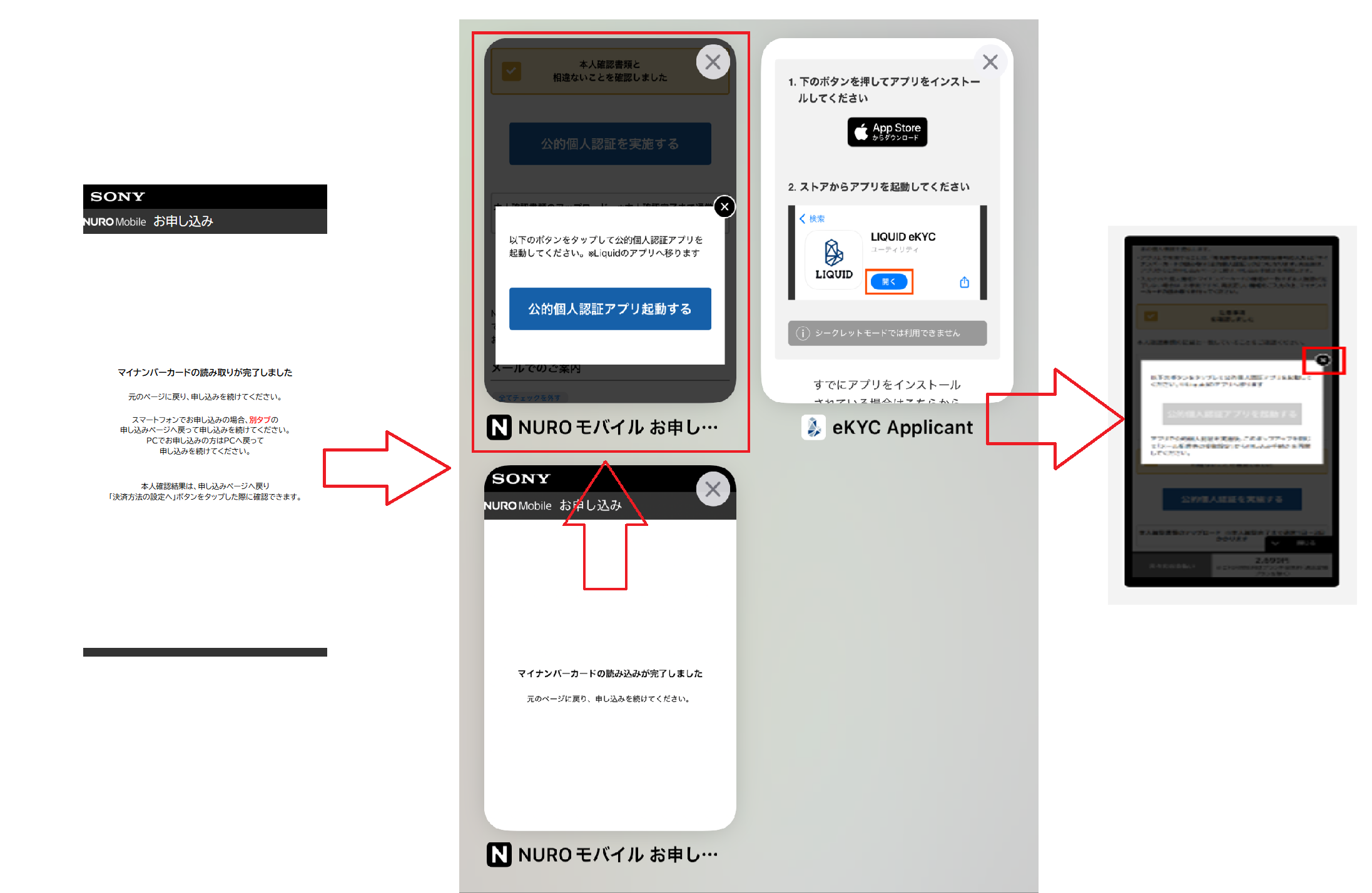
-
- パソコンからのお手続き方法 開く
-
-
STEP1. お客さま情報を入力後にぺージ下部に記載の「本人確認書類の登録」から「マイナンバーカード読み取り(公的個人認証)」を選択します
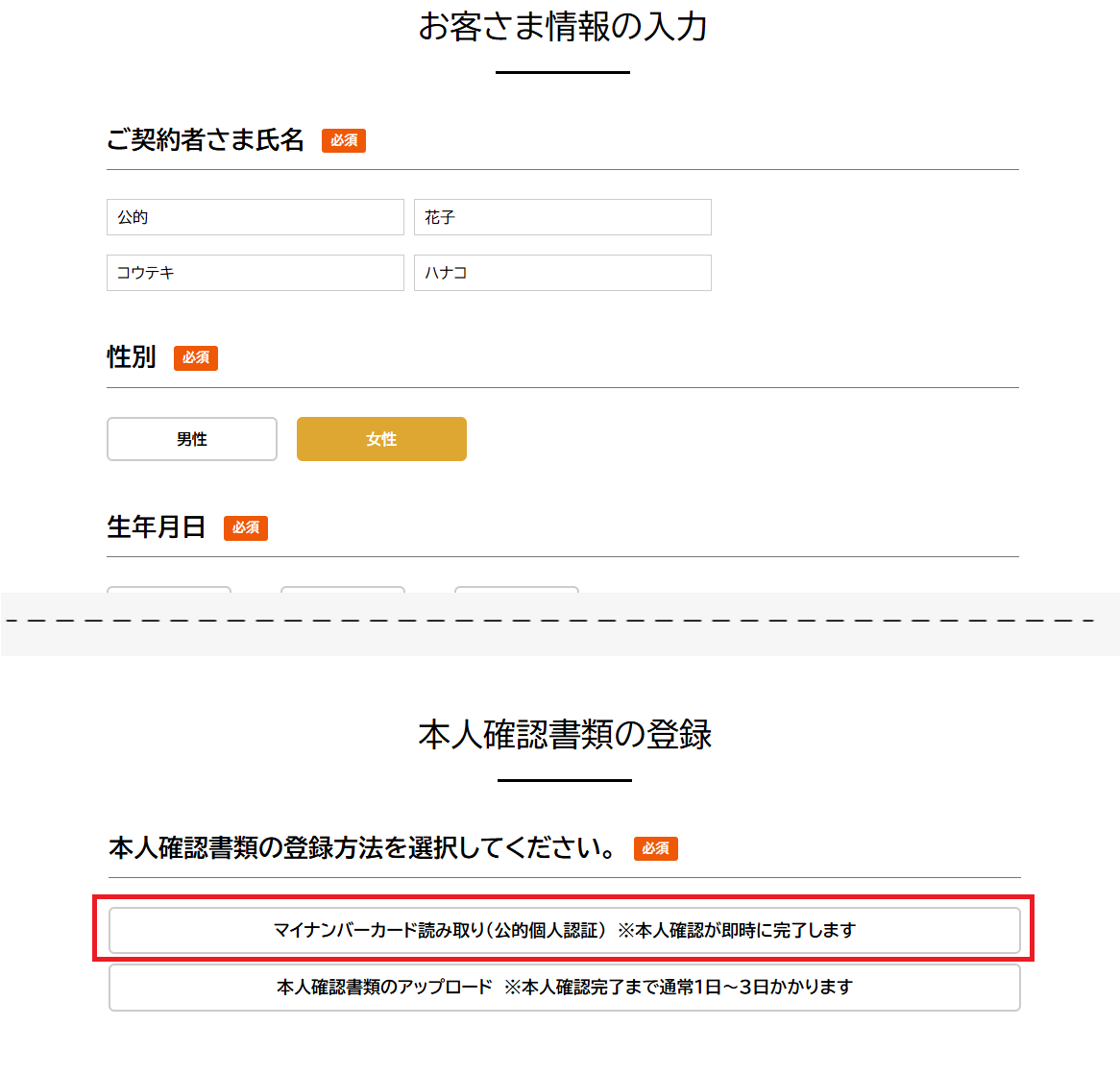
STEP2. 「注意事項」と「本人確認書類」と情報が一致していることを確認し、「公的個人認証を実施する」を選択します
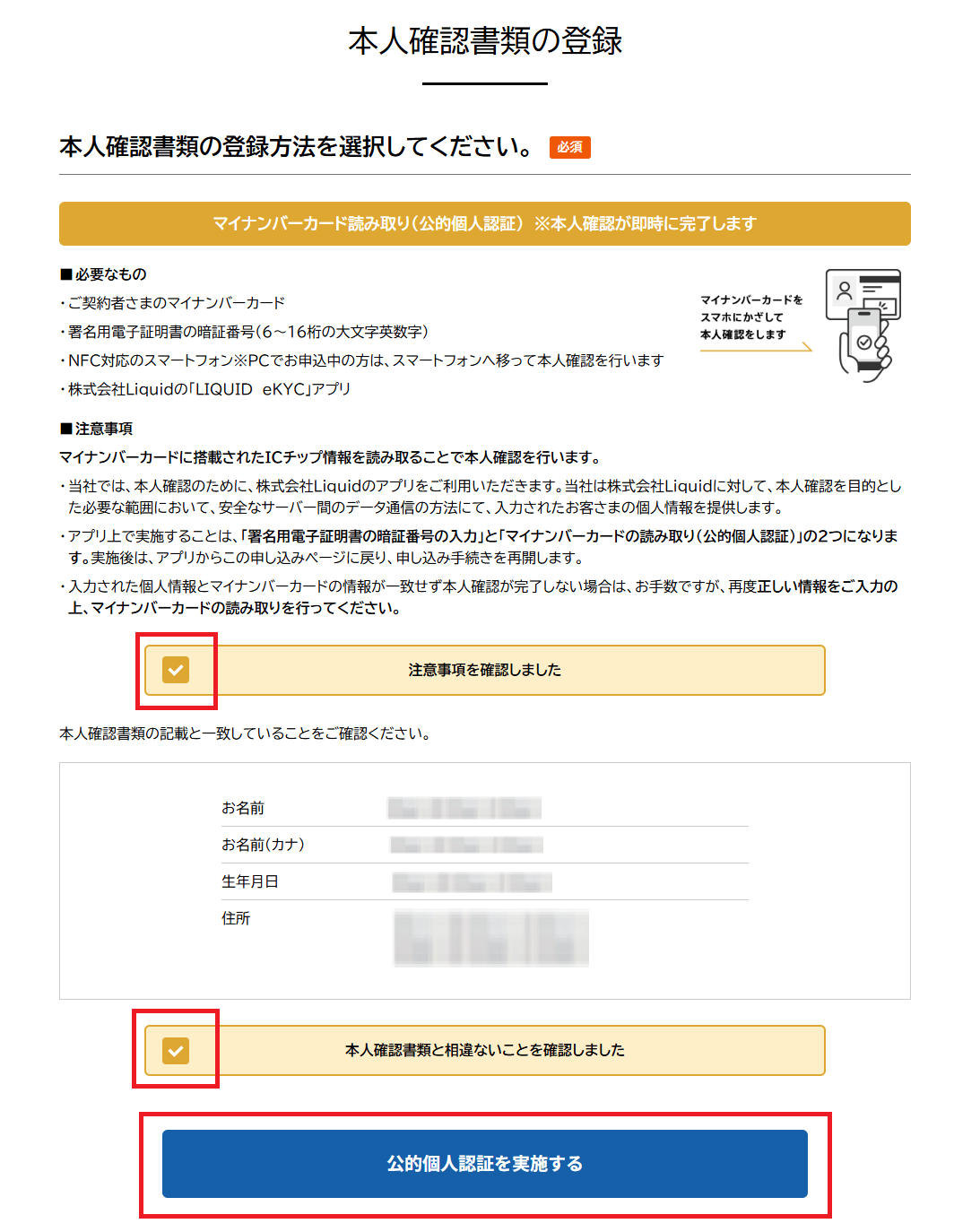
STEP3. スマートフォンでQRコードを読み取り「公的個人認証アプリ」を起動します
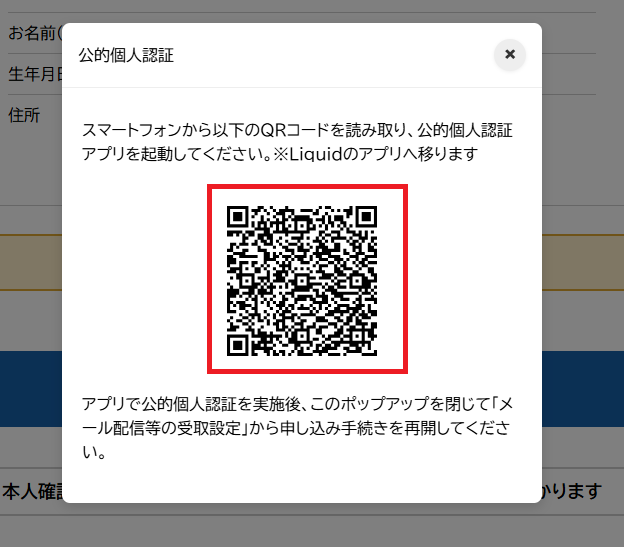
STEP4. 公的個人認証アプリをインストールします
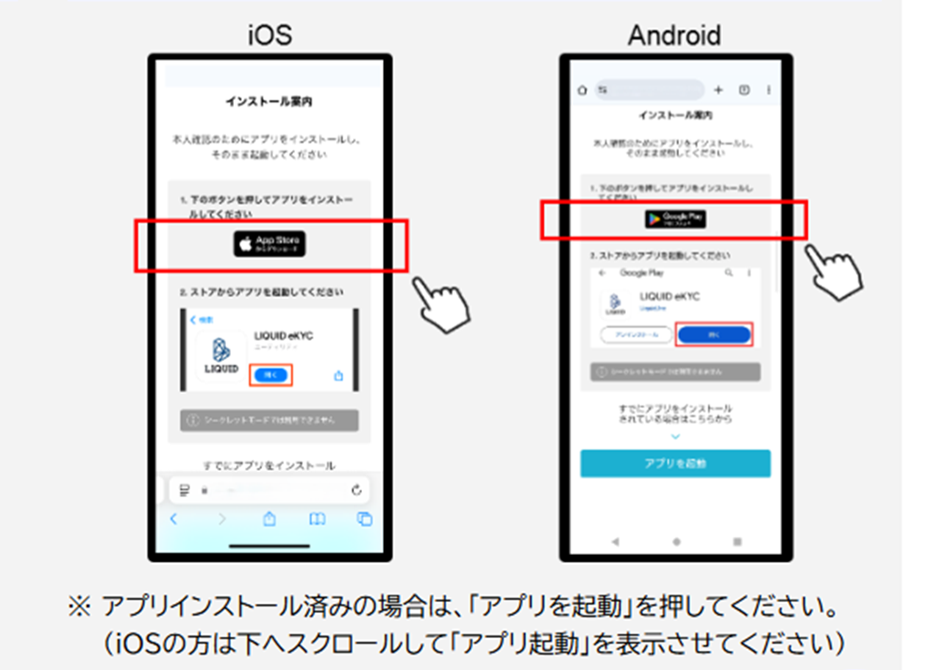
STEP5. アプリの注意喚起画面が表示されたら、確認後「次へ」を選択します
STEP6. LIQUIDアプリのチュートリアルの画面が表示されたら、確認後「次へ」を選択します
STEP7. マイナンバーカードのパスワードを入力し、「次へ」を選択します
STEP8. 読み取り前の確認画面が表示され、確認したら「開始」を選択します
STEP9. マイナンバーカードをスキャンします
STEP10. 「カードの読み取りに成功しました」と表示されたら読み取り完了です
STEP11. 完了画面が表示されるため、「次へ」を選択します
STEP12. パソコンでNUROモバイルのお申し込みページへ戻り、再度お申し込み手続きを進めてください
※ QRコードのポップアップを閉じて、お手続きへ進んでください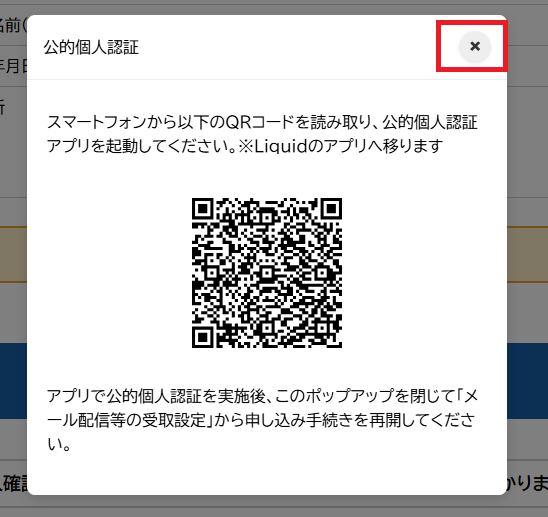
-
- ※
-
- 注意事項 開く
-
-
お申し込み時に入力する、氏名、住所、生年月日、および性別がマイナンバーカードに登録されている情報と全く同一ではない場合、お申し込みのお手続きが進まない場合があります。
詳しくは、下記をご確認ください。
項目 備考 氏名 姓・名がそれぞれマイナンバーカードと異なる場合は、非承認となります。 住所 マイナンバーカードにマンション名が登録されている場合は、同様に記載してください。
引っ越しを行った場合は、マイナンバーカードの住所変更手続きにより最新の住所に更新してください。生年月日 生年月日がマイナンバーカードと異なる場合は、非承認となります。 性別 性別がマイナンバーカードと異なる場合は、非承認となります。 有効期限 マイナンバーカードの有効期限および電子証明書の有効期限が失効していないことをご確認ください。
-
お申し込み時に入力する、氏名、住所、生年月日、および性別がマイナンバーカードに登録されている情報と全く同一ではない場合、お申し込みのお手続きが進まない場合があります。
- エラーが表示された場合 開く
-
-
公的個人認証を行った際にエラーがが表示された場合は、下記をご確認ください。
問い合わせフォームは下記より、ご確認ください。
問い合わせフォームエラー内容 説明 緑色点灯 正常な状態です。 氏名が異なる
生年月日が異なる
(マイナンバーカードの登録情報と申込情報が不一致)マイナンバーカードの登録情報と申込内容が一致しているかご確認願います。
再度お試しいただいても同じエラーが発生する場合は、
本人確認書類のアップロードにて本人確認を行うか、問合せフォームよりお問合せください。有効期限切れのICチップが利用された マイナンバーカードの有効期限を更新いただくか、
本人確認書類のアップロードにて本人確認を行ってください。非対応端末(ICチップ理由) 再度お試しいただいても同じエラーが発生する場合は、
本人確認書類のアップロードにて本人確認を行うか、問合せフォームよりお問合せください。その他エラー 本人確認書類のアップロードにて本人確認を行うか、問合せフォームよりお問合せください。
-
公的個人認証を行った際にエラーがが表示された場合は、下記をご確認ください。
WEBから書類をアップロードし本人確認する方法
- 必要な本人確認書類について 開く
-
-
本人確認書類の内容とお申し込み時に入力いただく氏名、住所が全く同一でない場合、本人確認不備となる場合がございます。
書類の詳細は下記ページをご確認ください。
本人確認について | NUROモバイル
-
本人確認書類の内容とお申し込み時に入力いただく氏名、住所が全く同一でない場合、本人確認不備となる場合がございます。
- 本人確認不備が発生するとどうなりますか? 開く
-
-
不備通知が送信されます
本人確認に不備が発生した場合、ご登録いただいたメールアドレス宛に以下の件名でメールが送信されます。
件名:「NUROモバイル」お申し込み内容不備(本人確認書類)のご連絡 - ※メールが届いていない場合、迷惑メールボックスに入っていないか、または指定受信など設定していないかご確認ください。
それでもメールが届いていない場合、メールアドレスを誤って登録している可能性がございます。
その場合は こちら をご確認ください。
メール本文には不備理由を記載しておりますので、理由をご確認のうえ、本文中に記載のURLより再度アップロードしていただくようにお願いします。
- ※不備が解消されず 20 日を経過しますと、お申し込みが自動的にキャンセルとなりますのでご注意ください。
不備対応方法は下記をご確認ください。
MNP有効期限に影響が生じます
MNP予約番号の有効期限内に不備が解消できなかった場合は、お申し込みはキャンセルとなりますので、現在ご利用中の携帯電話事業者にて再度予約番号を発行していただき、改めて「NUROモバイル」のお申し込みをお願いいたします。
転入完了までの有効期限に不安な場合は、再度MNP予約番号を取得していただき、あらたにお申し込みしていただくことをお勧めいたします。
SIMの配送が遅れます
本人確認が完了できるまでSIMの発送ができませんので、正確に本人確認書類のアップロードをお願いします。
お申し込み時にWebからご入力いただくご住所等、本人確認書類と完全一致しない場合、不備となりますのでご注意ください。
- ※
-
- 本人確認不備で住所を修正したが、情報が更新されない 開く
-
-
住所を修正しても情報が更新されない場合は下記をご確認ください。
本人確認不備で住所を修正したが、情報が更新されない
-
住所を修正しても情報が更新されない場合は下記をご確認ください。
- 本人確認書類データのアップロードができない 開く
-
-
データのアップロードができない場合は下記をご確認ください。
本人確認書類データのアップロードができない
-
データのアップロードができない場合は下記をご確認ください。
- メールアドレスを誤って登録した場合 開く
-
-
メールアドレスの修正の場合は、NURO SIMサービスサポートまでご連絡ください。
お問い合わせ先を知りたい
-
メールアドレスの修正の場合は、NURO SIMサービスサポートまでご連絡ください。
お役に立ちましたか?

